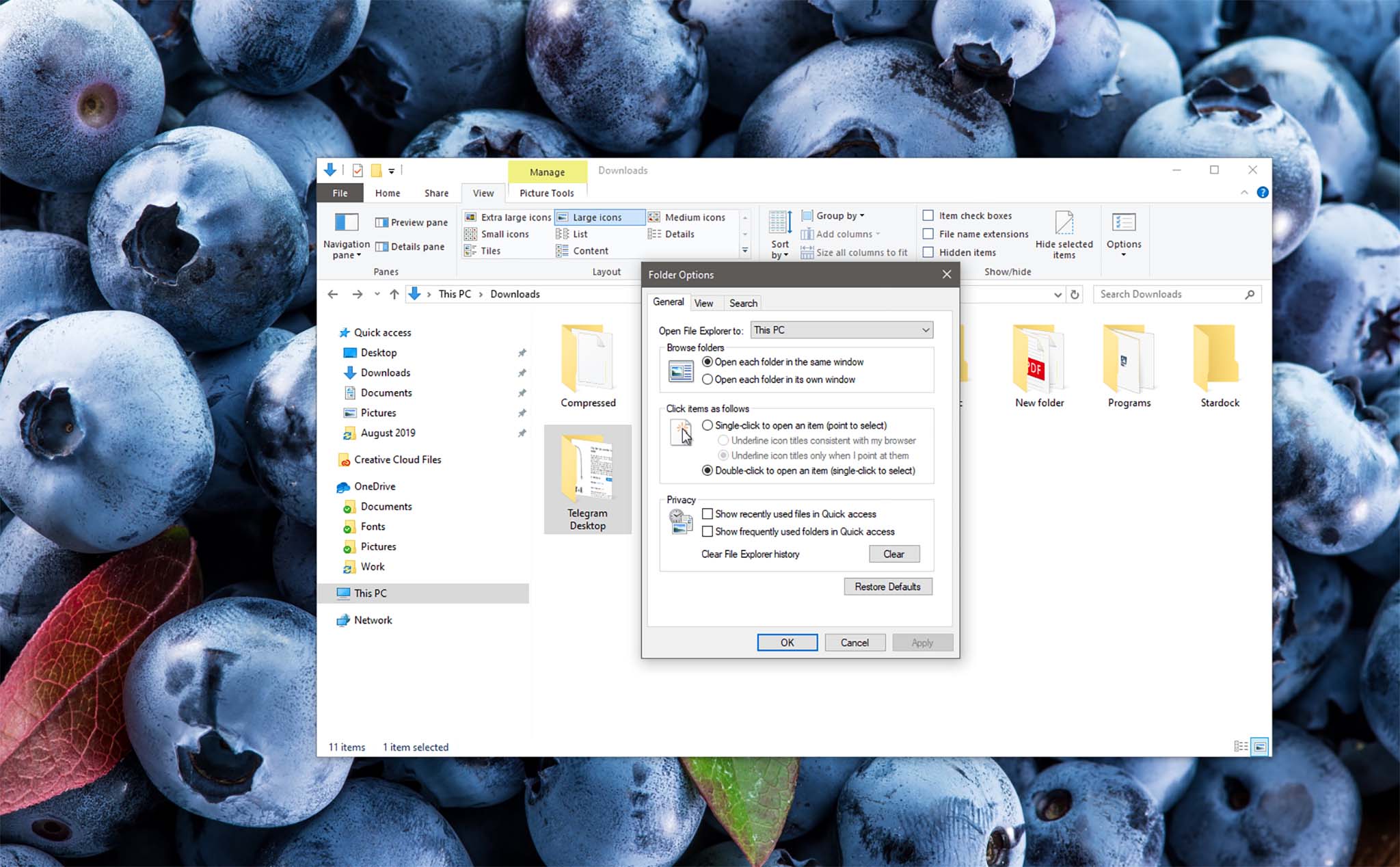Hiện nay, khi bạn mở File Explorer trên thanh tác vụ Windows 10 theo mặc định nó sẽ mở Quick Access. Thay vào đó, nếu bạn muốn nó mở “This PC”, bạn có thể dễ dàng thay đổi nó trong cài đặt File Explorer. Truy cập nhanh là đường dẫn ngắn nhất đến các tệp bạn đang làm việc và các thư mục bạn sử dụng thường xuyên. Đây là các thư mục bạn thường xuyên truy cập và các tệp gần đây nhất.
Mặc dù truy cập nhanh rất tiện lợi nhưng lại gây khó chịu cho những ai không thường xuyên sử dụng tính năng này để truy cập vào các thư mục hoặc tập tin thường xuyên sử dụng. Bạn cũng có thể sử dụng các tệp từ Windows Store. Sử dụng thiết kế mới của Windows 10 Fluent Design của Windows 10. Có thể nói Fluent Design đã kế thừa những ưu điểm của Material Design-Google, đồng thời phát triển thêm nhiều tính năng tối ưu cho thực tế ảo và trải nghiệm người dùng mới.
Mục Lục
Quick Access là gì?
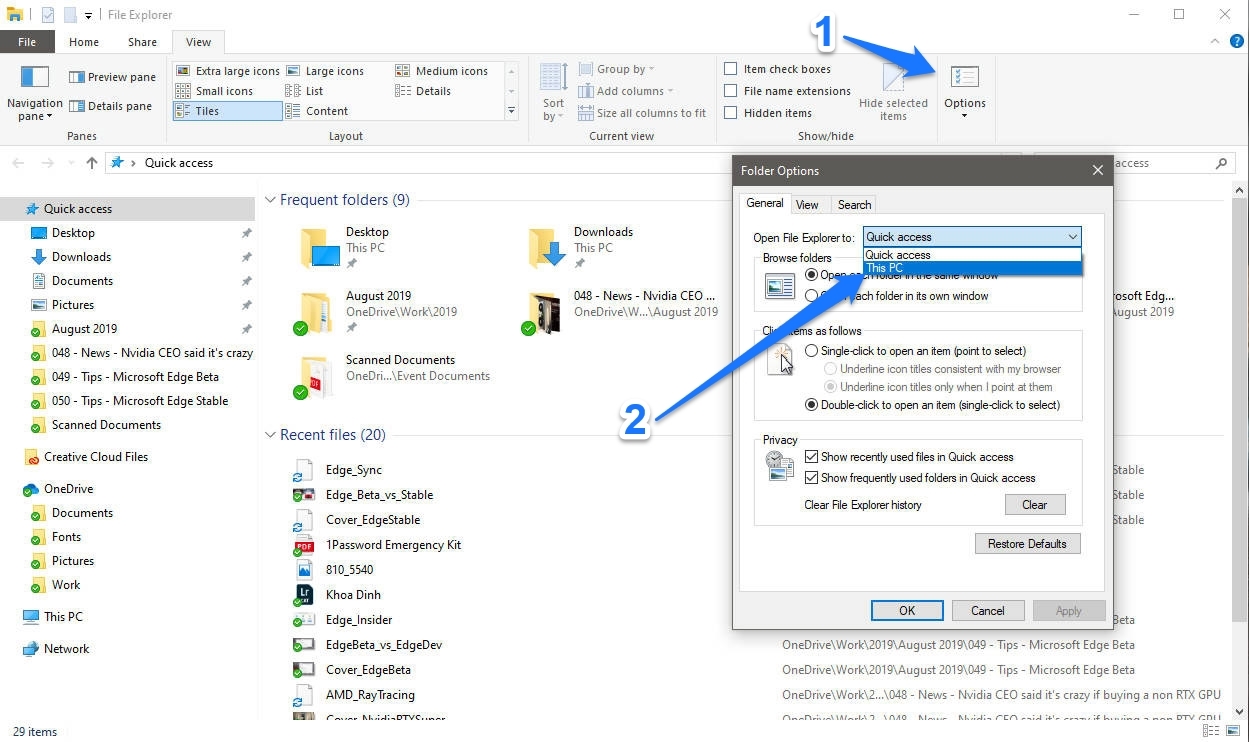
Quick Access là con đường ngắn nhất đến các file bạn đang làm việc và những thư mục bạn thường sử dụng. Đây là các thư mục thường xuyên truy cập và những file gần đây của bạn. File Explorer mở Quick Access theo mặc định, hiển thị Frequent folders và Recent files:
- Frequent folders: Hiển thị tối đa 10 thư mục mà bạn thường xuyên mở trên hệ thống
- Recent files: Hiển thị tối đa 20 file mà bạn đã mở gần đây nhất
Các bạn cũng có thể sử dụng Files trên Windows Stores. Ứng dụng này sử dụng định nghĩa thiết kế mới của Microsoft là: Fluent Design. Fluent Design có thể nói là sự kế thừa những điểm tốt của Material Design – Google, phát triển thêm những tối ưu cho thực tế ảo. Nhằm mục đích mang lại trải nghiệm mới và tiện lợi cho người dùng.
This PC là gì?
Nhiều bạn dùng máy tính từ những đời đầu hẳn đã quen với cụm từ My Computer. Tuy nhiên, cụm từ này đã được thay đổi thành This PC trong những năm gần đây. Chương trình này vẫn giữ biểu tượng hình máy tính là biểu tượng mặc định. Biểu tượng này chính là nơi để lưu trữ các tệp tin được sắp xếp theo nhu cầu sử dụng của bạn để bạn dễ dàng tìm kiếm khi cần.
This PC được ví như một kho chứa đồ, chứa các ổ đĩa; thư mục tệp tin…được chia thành nhiều thùng lưu trữ được gọi là Folder. Chương trình này đóng vai trò rất quan trọng với máy tính, không thể bị ẩn hay xóa mất.
Mặc định mở This PC trong File Explorer
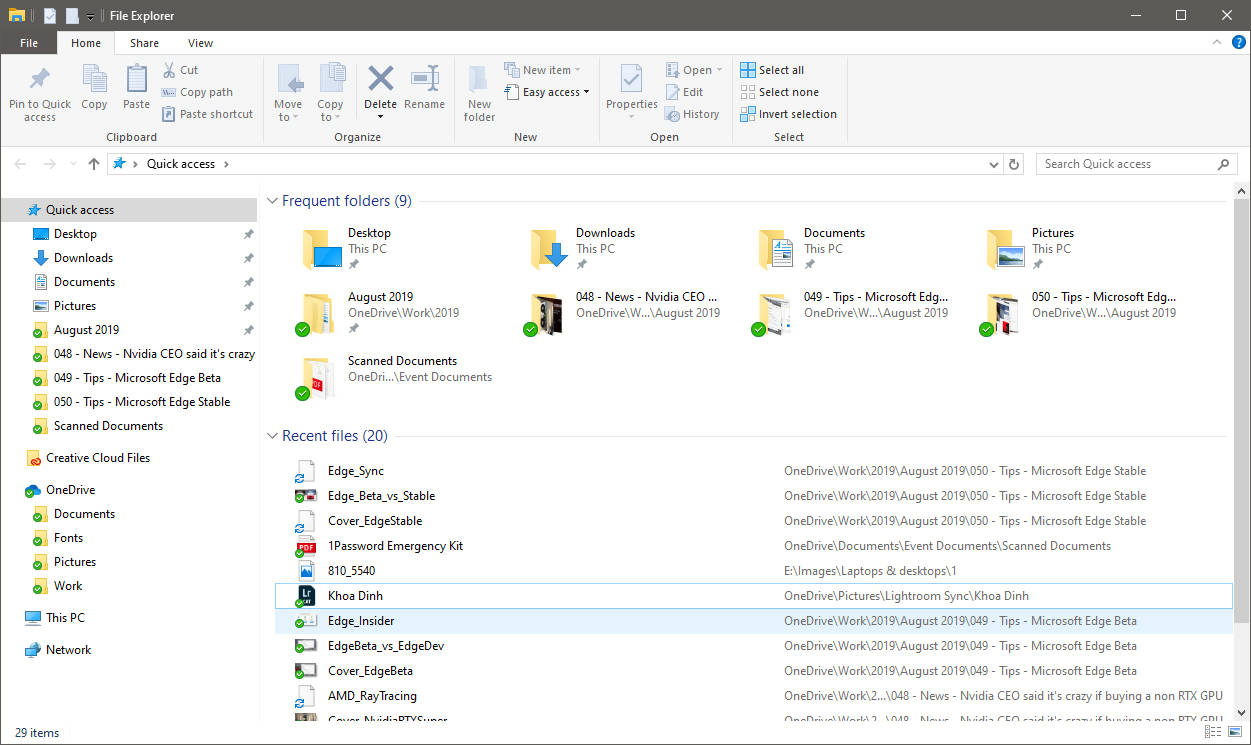
Khi bật File Explorer lên, lúc nào Quick Access cũng hiển thị lên đầu tiên. Điều này thường đã được mặc định sẵn trên máy, nhằm giúp người dùng có thể truy cập vào các file nhanh hơn. Nhưng với những người hay mở các tập tìn dùng một lần, như: hình ảnh, nhạc, video,… thì Quick Access không cần thiết. Nếu bạn không thích điều này, bạn hoàn toàn có thể thay đổi mặc đinh theo các bước sau:
- Mở cửa sổ File Explorer > trên thanh công cụ, nhấp vào File > Change folder and search options
- Folder Options > nhấp vào tab General
- Trong phần Open File Explorer to > chuyển thanh tùy chọn Quick Access thành This PC
- Nhấn Ok và Foldr Options sẽ đóng
- Lần tiếp theo khi bạn mở File Explorer, bạn sẽ thấy This PC thay vì Quick access. Để đổi ngược lại thì bạn cũng làm tương tự các bước trên.
Đây là cách thay thế Quick access thành This PC trên Windows. This PC hiển thị các ổ đĩa, thiết bị lưu trữ bên ngoài, Network và các thư mục được sử dụng thường xuyên như thư mục Download, Desktop và Documents.. trên Windows